A Python nem csupán programozási nyelv kezdőknek - ez egy erőteljes és teljes értékű nyelv, rengeteg harmadik féltől származó csomag és könyvtár létrehozva körül. Ahelyett, hogy maga mindent kódolna, telepítheti ezeket a harmadik féltől származó csomagokat, és felhasználhatja azokat saját kódoló projektjei részeként.
Találhatja ezeket keres a GitHub-on vagy az interneten keresztül, de ehelyett a PIP-t, a Python csomagkezelőjét is használhatja. A PIP lehetővé teszi Python PIP csomagok keresését és telepítését az Python csomag index -ből, több ezer csomag elérhető.
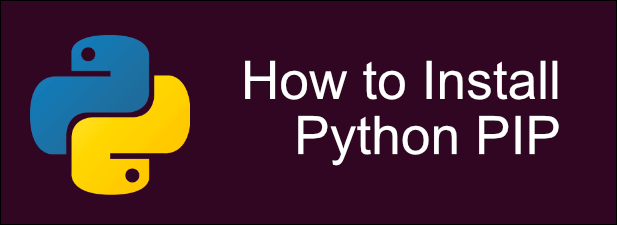
Mi a PIP?
PIP vagy Pakkage Installer a Python számára, lehetővé teszi a csomagok telepítését a Python központi tárházából a Python csomag index oldalon elérhető csomagok. Egyszerűen fogalmazva: a Python alkalmazás-áruházaként működik, lehetővé téve a Python-csomagok telepítését a parancssorból vagy a terminálból anélkül, hogy meg kellene határoznia őket.
A Linux felhasználók már megismerik ezt a folyamatot - a csomagot. a menedzserek nélkülözhetetlen részét képezik a Linux felhasználói élményének, az APT, a Pacman és mások lehetővé teszik, hogy különböző szoftvereket telepítsen a különféle Linux disztribúciókra egy terminál ablakból.
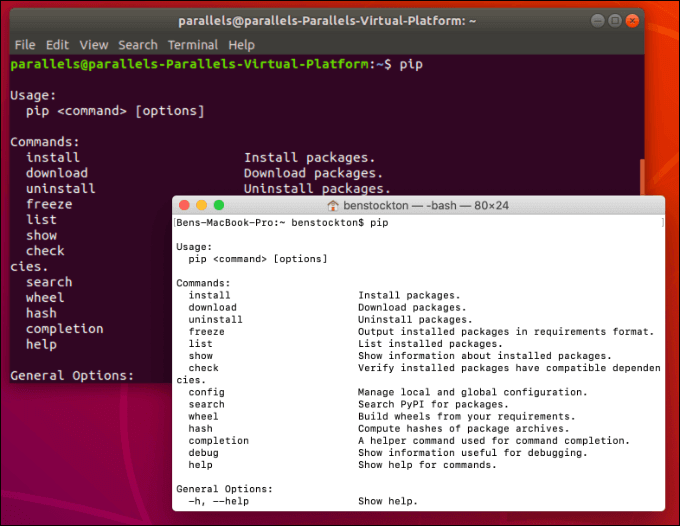
Szüksége lesz a Python telepítésére mielőtt elkezdené a PIP használatát. A macOS és a legtöbb Linux disztribúció már telepíti a Python-ot, de manuálisan kell telepítenie a Windows 10-re. Ezt akkor is meg kell tennie, ha a Linux disztribúción nincs Python telepítve (vagy a Python régebbi verziója van) ) a csomagkezelő segítségével a terjesztéshez.
A Python PIP telepítése Linuxra
A python-pipcsomag elérhető a következőhöz: letöltés és telepítés az összes főbb Linux disztribúcióhoz, akárcsak a változatok. A Linux terjesztésétől függően előfordulhat, hogy telepítenie kell a python2-pipcsomagot, ha továbbra is Python 2.x sorozatot használ, nem pedig a Python 3.x sorozatot.
In_content_1 all: [300x250] / dfp: [640x360]->Ha Python 3.4 vagy újabb verziót (vagy Python 2.7.9 vagy újabb verziót) használ, akkor nem kell telepítenie a PIP-t Linux-ra, mivel ez már telepítve van. Ezt ellenőrizze egy terminálablak megnyitásával és a python3 –versiongépelésével, hogy ellenőrizze a telepített Python verziót, majd használja a python -m pipvagy python3 -m pip>használni.
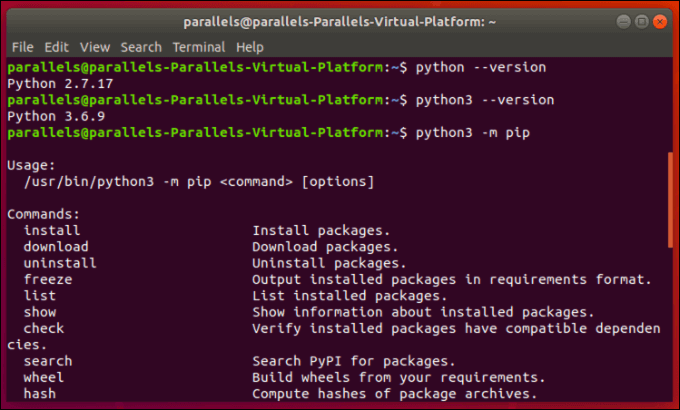
A 2.7.9 vagy 3.4 alatti Python verziók esetén a Python PIP Linuxra történő telepítése a használt rendszercsomagkezelőtől függ. A következőképpen telepítheti a PIP-t különféle Linux platformon.
A Python PIP telepítése Windows rendszeren
A Linuxtól eltérően a Windows nem rendelkezik a Python előre telepített verziójával. Ez azt jelenti, hogy először töltse le és telepítse a Python for Windows szoftvert kell, hogy megkezdje a PIP használatát ezen a platformon.
Ha telepítette a Python legfrissebb verzióját, akkor megtalálnia kell a PIP-t a Python telepítésével együtt. Mint már említettük, a Python 2.7.9és a Python3.4telepítéseknek (és újabb) a PIP-t automatikusan telepíteni kell.
Ha egy régebbi Python verziót használ, akkor a pip automatikus telepítéséhez a get-pipparancsfájlt kell használnia.
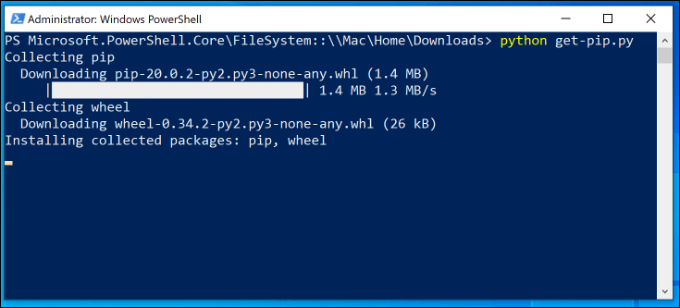
Ennek automatikusan telepítenie kell a Python-ot PIP az Ön számára. Ezután futtathatja a PowerShell vagy a parancssori ablakból, ha beírja a pipvagy python -m pipparancsot.
Hogyan telepítsük a Python PIP-t a macOS-ra
Mint a Linux, a macOS rendszerint a Python telepítésével jön, valamint a PIP verziójával. Mind a Python, mind a PIP a macOS-ban valószínűleg elavult a legfrissebb kiadáshoz képest, de normálisan működnie kell egy MacOS terminál ablakának megnyitásával és a pipvagy python-m pip
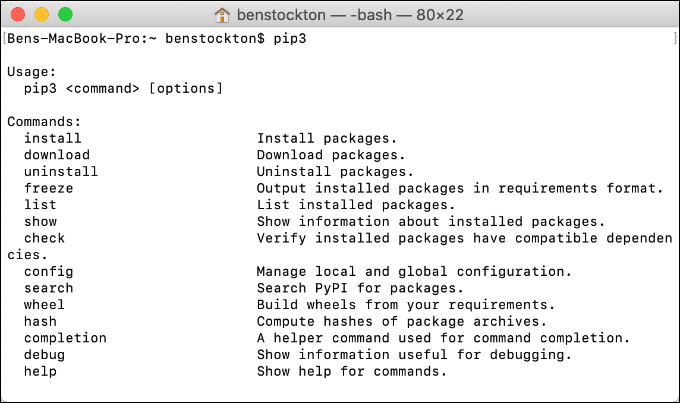
Ha együtt szeretné frissíteni a Python-ot és a PIP-et, akkor ezt könnyen elvégezheti a MacOS esetén a Homebrew csomagkezelő segítségével.
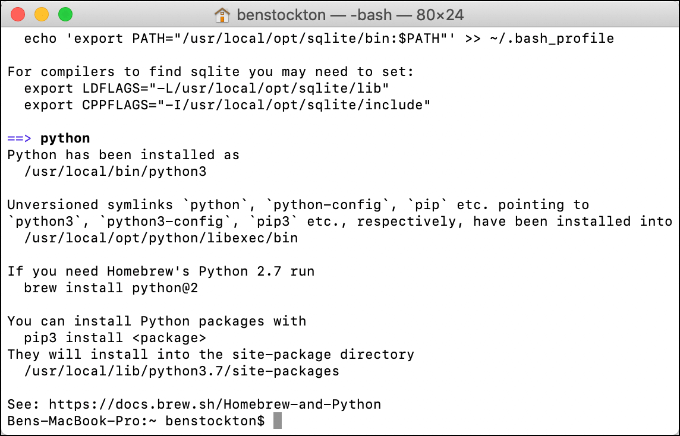
A telepítés után írja be a következőket: pipvagy python-m pip(vagy pip3vagy python3 -m pip) a PIP futtatásához és az elérhető PIP zászlók listájának megtekintéséhez.
A PIP frissítése
Ha már telepítette a PIP-t, de a legfrissebb verzióra szeretné frissíteni, ezt maga a PIP használatával is megteheti.
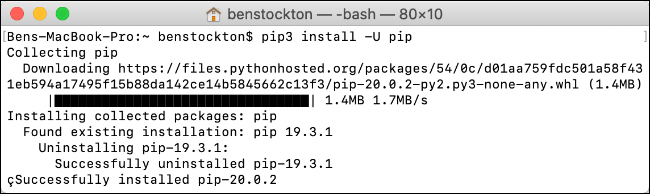
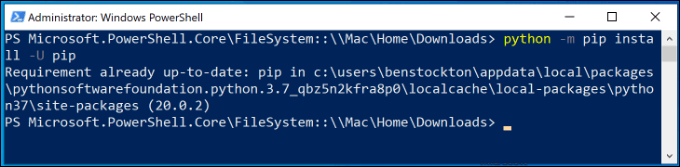
A Python csomagok telepítése és eltávolítása a PIP használatával
Miután a PIP telepítve lett, frissítve és készen áll a használatra a választott platformon, végre megkezdi a letöltését és telepítését. Python csomagok, vagy használhatják a meglévő csomagok eltávolítására.
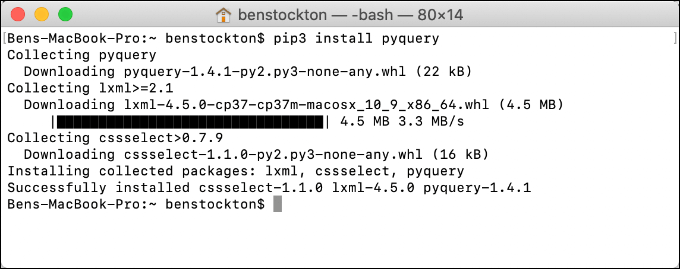
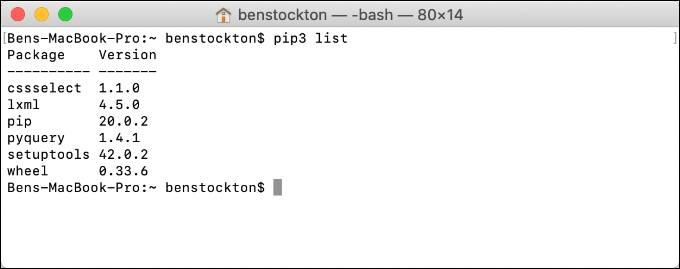
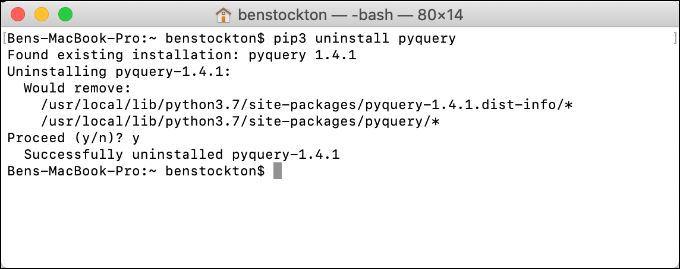
A PIP használata a jobb Python projektek fejlesztéséhez
Miután tudta, hogyan kell telepíteni a Python PIP-t, és hogyan használhatja új csomagok telepítésére, azonnal hozzáférhet egy végtelen számú könyvtárhoz és más projekthez, amelyek lehetővé teszik a saját nagyobb és jobb projektjeinek fejlesztését a Python használatával.
A Python a a legjobb programozási nyelvek, amelyeket meg lehet tanulni egyik, különösen az új kódolók számára, a könnyebben érthető szintaxisnak és a kezdők számára végtelen mennyiségű erőforrásnak köszönhetően.
Függetlenül attól, hogy új Python kódoló vagy profi, mindig van valami újat megtanulható, ezért az alábbi megjegyzés szakaszban tudassa velünk saját Python tippeit (vagy kérdéseit).